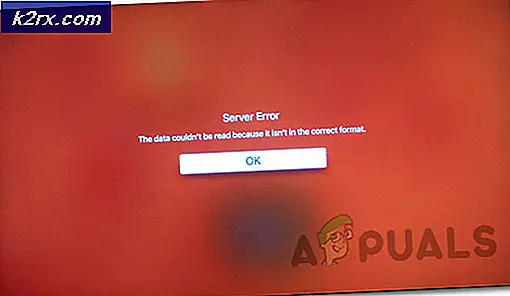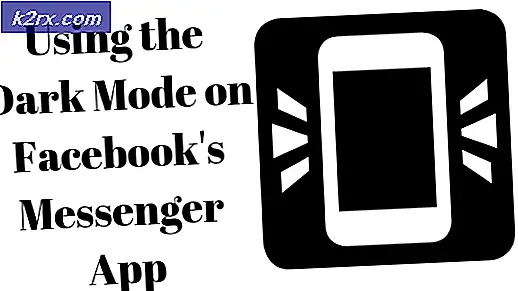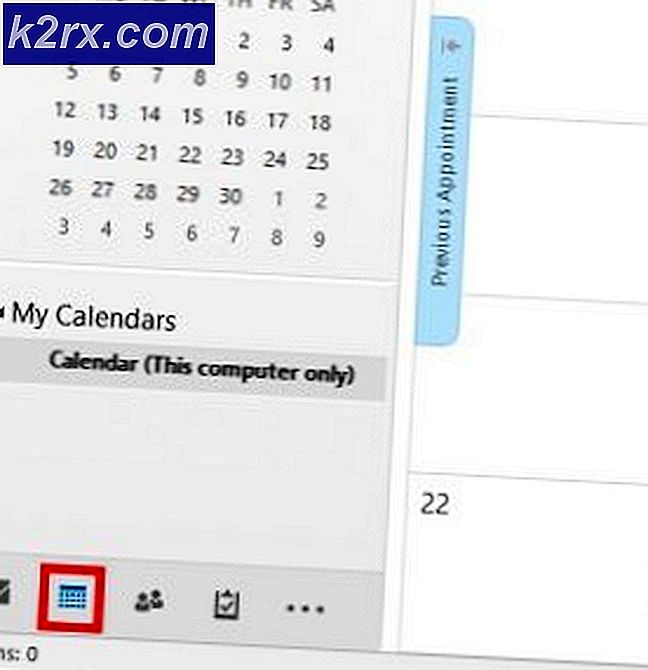VirtualBox Klasörünü Sanal Makinelerle yeni bir konuma taşıyın
Bu yazıda, sanal makineyi bir yerden yeni bir konuma taşımanın kolay sürecinde size yol göstereceğiz.
- Oturum aç Windows 10'a
- Açık Oracle VM Sanal Kutusu
- Kapat sanal makine. Sanal makineye sağ tıklayın, Kapat'a tıklayın ve ardından Kapat'a tıklayın.
- Tıklayın Güç Kapalı sanal makinenin kapatıldığını onaylamak için. Sanal makine birkaç saniye içinde kapatılacak.
- Ana menüde tıklayın Makine ve sonra tıklayın Hareket…
- Seçili sanal makineyi taşımak için bir hedef klasör seçin ve ardından Dosya Seç. Sanal makine Windows 10'u ikincil diske taşıyacağız (E: \ VirtualBox).
- Bekle Oracle VM VirtualBox sanal makineyi başka bir konuma taşımayı bitirene kadar
- Tebrik. Sanal makineyi başarıyla başka bir konuma taşıdınız.
- Başlat sanal makine.